Reklama
Słowo dla mądrych. Zaraz po studiach zmień swoje CV na Microsoft Word szablon. Przez lata będziesz używać wielu szablonów programu Word, ale ten pojedynczy szablon CV zapewni Ci dobrą pozycję.
Większość z nas, którzy pracują w dowolnym oprogramowaniu do edycji tekstu, zna wartość szablonów dokumentów. Ale zwykłe lenistwo sprawia, że pobieramy je z witryn szablonów online, które znajdziemy. Czy utworzyłeś już własny szablon Word wielokrotnego użytku?
Możesz utworzyć niestandardowy szablon programu Word dla wspólnych dokumentów, biznesplanów, zapytań ofertowych, formularzy, listów motywacyjnych, biuletynów firmowych lub cokolwiek innego. To takie proste.
Wszystko o szablonach w programie Word
Szablon Microsoft Word pozwala przenosić ten sam projekt i układ z jednego dokumentu do drugiego. Oto kilka rzeczy, które warto o nich wiedzieć:
- Możesz utworzyć plik szablonu Word z tekstem, makrami, logo oraz nagłówkami i stopkami.
- Szablony słów mogą mieć kontrolki tekstu sformatowanego, obrazy, listy rozwijane, selektory dat, a nawet niestandardowe słowniki i paski narzędzi.
- Możesz dodać tekst instruktażowy do szablonu, aby każdy, kto go użyje, wiedział, co robić.
- Możesz chronić części szablonu i zapobiegać ich zmianie.
- Zwykły dokument Word i szablon są zapisywane z różnymi typami plików.
- Możesz ponownie użyć szablonu tyle razy, ile chcesz.
Otwórz szablon i użyj go jako punktu przejściowego dla nowego dokumentu. Możesz pobierz darmowe i płatne szablony Word Top 6 witryn do pobierania szablonów Microsoft WordChcesz szybko rozpocząć nowy dokument? Użyj szablonu! Oto kilka świetnych stron internetowych, które oferują bezpłatne szablony Microsoft Word. Czytaj więcej online. Ale mogą się nie wyróżniać. Utwórz szablon w Microsoft Word i dostosuj go do swoich potrzeb.
Jak zapisać dokument programu Word jako szablon
Najszybszym sposobem na utworzenie szablonu jest istniejący dokument Word. Powiedzmy, biznesplan lub dokument prawny, którego chcesz ponownie użyć. Otwórz dokument w programie Word.
1. Iść do Wstążka> Plik> Zapisz jako.
2. w Zapisz jako w oknie dialogowym wprowadź opisową nazwę pliku, aby rozpoznać ją jako szablon.
3. Wybierz strzałkę rozwijaną typu pliku i wybierz Szablon Word. Jeśli jakikolwiek dokument ma makra, kliknij Szablon z włączoną obsługą makr programu Word zamiast.
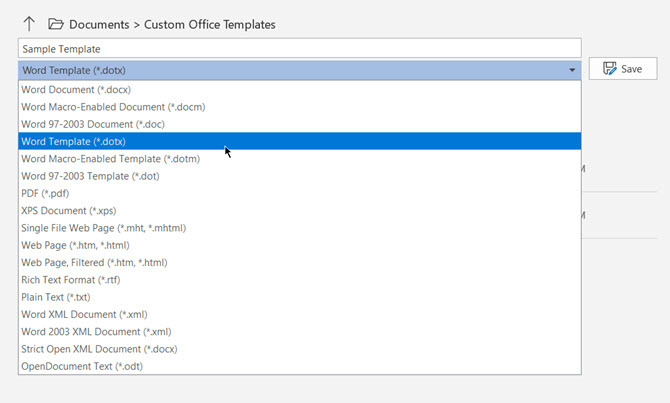
4. Zauważ, że ścieżka zapisu zmieniła się na Niestandardowe szablony pakietu Office teczka. Ten domyślny folder pojawia się w oknie dialogowym Szablony, gdy chcesz użyć szablonu dla nowego dokumentu.
5. Możesz wybrać dowolną inną lokalizację na pulpicie. Kliknij Więcej opcji i przejdź do lokalizacji, której chcesz użyć. Wybierz Zapisać.
Jak edytować istniejący szablon w programie Word
Aby zaktualizować dowolny szablon, otwórz plik w programie Word, wprowadź odpowiednie zmiany, a następnie zapisz szablon. Zacznijmy od jednego z własnych szablonów Worda.
1. Kliknij Plik aby przejść do ekranu Backstage.
2. Wybierać Nowy i zamiast pustego dokumentu wybierz szablon (na przykład szablon wznowienia).
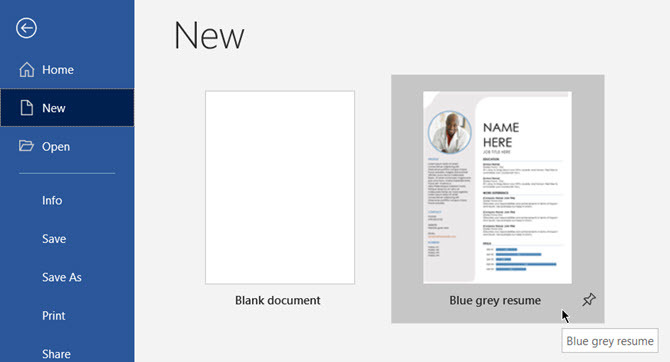
3. Kliknij Stwórz aby pobrać szablon z galerii do nowego dokumentu Word.
4. Ponieważ jest to szablon wznowienia, Asystent wznowienia może się otworzyć. Możesz przeczytać proste instrukcje w szablonie. Na przykład wykonaj instrukcje zmiany zdjęcia profilowego w szablonie.
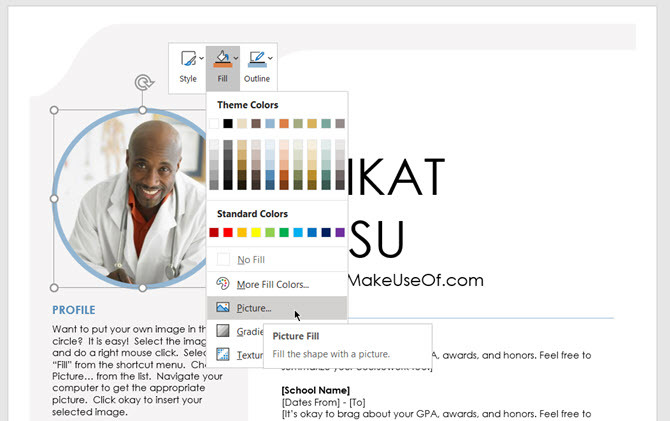
5. W zależności od charakteru szablonu możesz dokonać szerokich zmian lub po prostu ulepszyć kilka części płyty kotłowej. Wypełnij wszystkie informacje i zapisz je jako dokument (z typem pliku DOC lub DOCX), abyś mógł go wydrukować lub udostępnić innym.
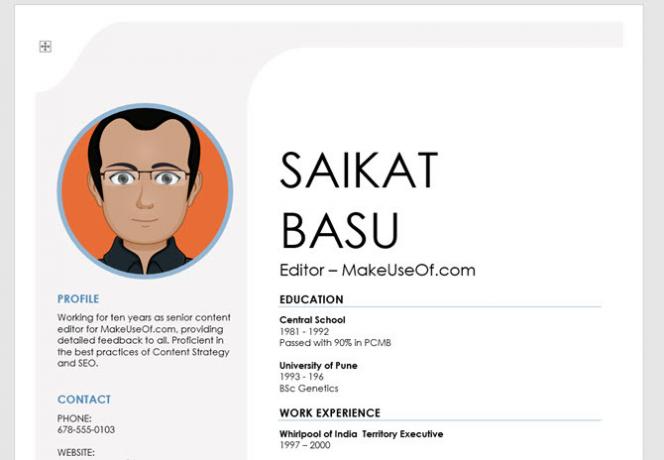
Kiedykolwiek chcesz zaktualizować swoje CV, po prostu otwórz szablon, wprowadź nowe informacje i zapisz końcowe CV jako dokument.
Jak zrobić własny szablon w programie Word
Tworzenie własnego szablonu jest jak projektowanie dowolnego dokumentu Word 10 prostych zasad projektowania profesjonalnych dokumentów Microsoft WordChcesz tworzyć wysokiej jakości profesjonalne raporty biznesowe lub dokumenty naukowe? Skorzystaj z tych wskazówek programu Word, aby sformatować swoje dokumenty. Czytaj więcej . Możesz uczynić je tak prostymi lub złożonymi w zależności od potrzeb.
Utwórzmy nowy szablon Worda za pomocą prostego papieru firmowego.
1. Otwórz pusty dokument Word.
2. Jak widać, użyłem Kształty stylizować prosty papier firmowy. Dokument ma również stopkę na dole strony.
Możesz dostosować i dostosować dowolną właściwość dokumentu przed zapisaniem pliku jako szablonu. Na przykład możesz zmienić marginesy, czcionki lub styl.
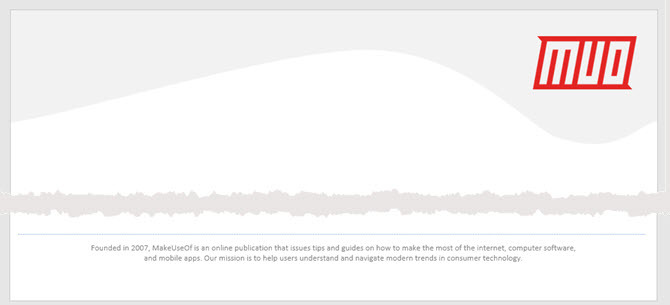
3. Idź do Plik menu i wybierz Zapisz jako…
4. w Zapisz jako w oknie dialogowym zmień Zapisz jako typ: na Szablon dokumentu (* .dotx).
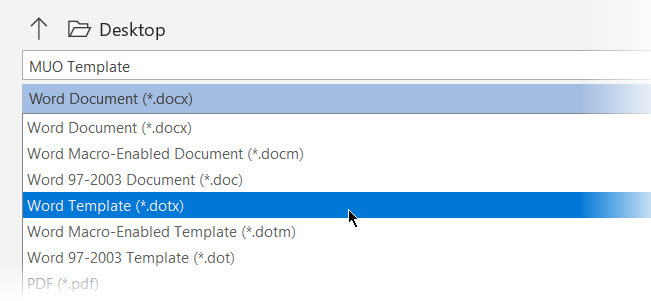
5. Podaj opisową nazwę swojego szablonu i kliknij Zapisać.
Microsoft Word przechowuje go w folderze szablonów. Zwykle ścieżka jest:
C: \ Users \ [nazwa użytkownika] \ AppData \ Roaming \ Microsoft \ Templates
Aby użyć tego szablonu: Otwórz Microsoft Word i wybierz Nowy albo z menu Plik. Kliknij Osobisty aby zobaczyć swój szablon.
Jak zrobić interaktywny szablon w programie Word
Pamiętasz zdjęcie profilowe w powyższym przykładzie szablonu CV? Jest to interaktywna kontrola treści, dzięki której nasz szablon można lepiej dostosować. Na przykład można utworzyć szablon formularza do wypełnienia z elementami sterującymi treści, takimi jak selektory dat, pola kombi, listy rozwijane, pola tekstu sformatowanego itp.
Oszczędza to dużo czasu, ponieważ nie trzeba dostosowywać tych samych informacji za każdym razem, gdy ponownie używasz szablonu.
1. Utwórz szablon, a następnie wybierz formanty zawartości, które chcesz dodać.
2. Kontrolki treści są konfigurowane z Deweloper tab w programie Word. Włącz, jeśli nie jest widoczny.
- Iść do Plik> Opcje> Dostosuj wstążkę.
- W obszarze Dostosuj wstążkę wybierz Główne zakładki na liście po prawej stronie.
- Z listy wybierz Deweloper pole wyboru, a następnie kliknij przycisk OK.
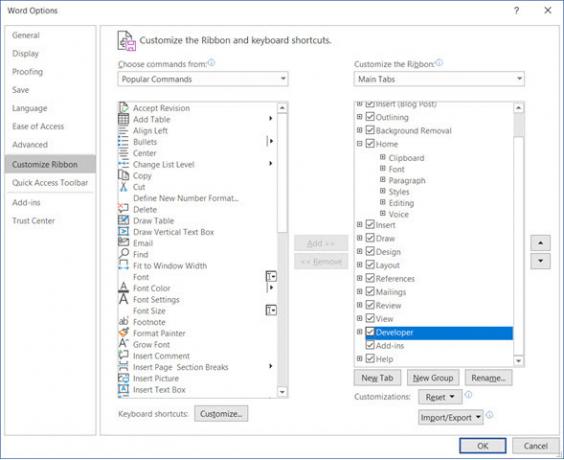
3. Wyświetl kartę Deweloper na wstążce. Idź do Grupa kontrolna i kliknij Tryb projektowania. Teraz wstaw odpowiednie elementy sterujące do szablonu.
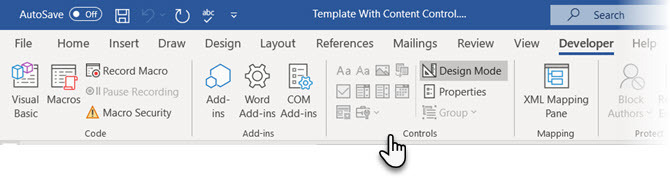
Przykładowy szablon z kontrolką wyboru daty
W poniższym przykładzie możesz zobaczyć prosty szablon, który jest dziennikiem protokołów ze spotkań. Chcesz zmienić datę za każdym razem, gdy go używasz.
- Umieść kursor w miejscu, w którym chcesz wstawić kontrolkę. Możesz również użyć pola tekstowego, aby umieścić kontrolkę we właściwym miejscu.
- Na Deweloper Kliknij kartę w grupie Kontrolki Tryb projektowania.
- Wybierz Wybór daty kontrola zawartości, aby wstawić go do dokumentu.
- Kliknij Nieruchomości w grupie kontrolnej, aby wprowadzić tekst zastępczy i sformatować go w dowolnym stylu. Panel Właściwości różni się w zależności od zastosowanego rodzaju kontroli.
- Teraz kliknij Tryb projektowania aby wyłączyć funkcję projektowania i zapisać tekst instruktażowy.
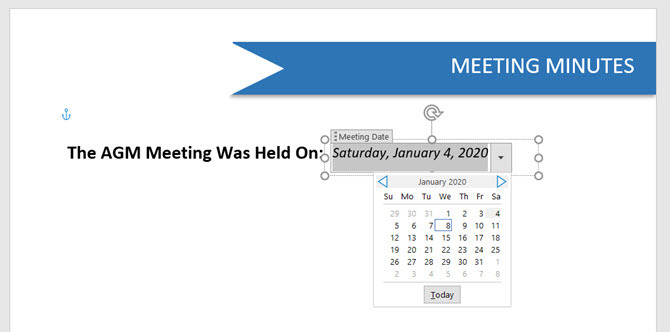
6. Możesz otworzyć ten szablon, zmienić datę, aby użyć go za każdym razem i zapisać go do wydrukowania lub udostępnienia.
Szablony Word Wykonaj swoją pracę za Ciebie
To była prosta instrukcja dotycząca szablonów dokumentów Word. Możesz z nimi zrobić o wiele więcej. Na przykład możesz zabezpieczyć sekcje szablonu przed zmianą przez innych, a także zablokować całość hasłem, aby tylko recenzenci znający hasło mogli otworzyć plik.
Chcesz rozpocząć swój projekt z odpowiednim projektem? Spójrz na te szablony stron tytułowych i najlepszy spis treści Szablony słów Najlepszy szablon szablonu spisu treści dla Microsoft WordDobrze wyglądający szablon spisu treści nadaje dokumentom profesjonalny wygląd. Mamy najlepsze przykłady. Czytaj więcej dla twojego nowego dokumentu.
Saikat Basu jest zastępcą redaktora ds. Internetu, systemu Windows i wydajności. Po usunięciu brudu MBA i dziesięcioletniej kariery marketingowej pasjonuje go pomaganie innym w doskonaleniu umiejętności opowiadania historii. Szuka brakującego przecinka Oxford i nie znosi złych zrzutów ekranu. Ale pomysły dotyczące fotografii, Photoshopa i produktywności uspokajają jego duszę.


